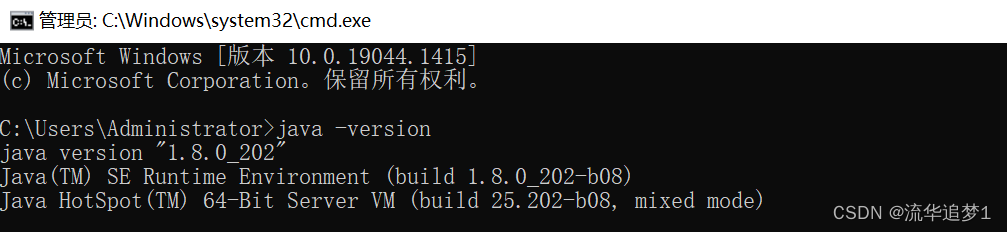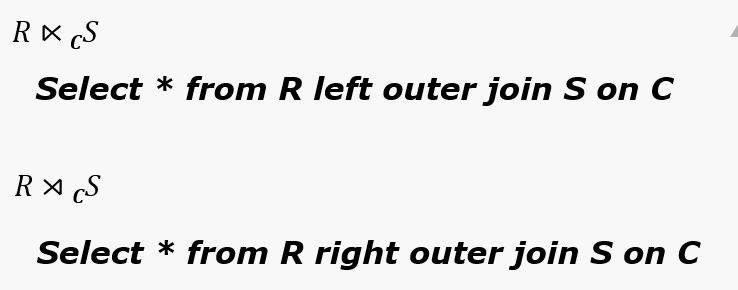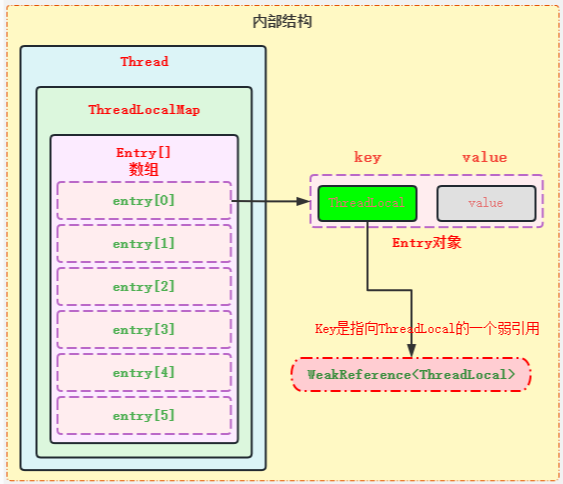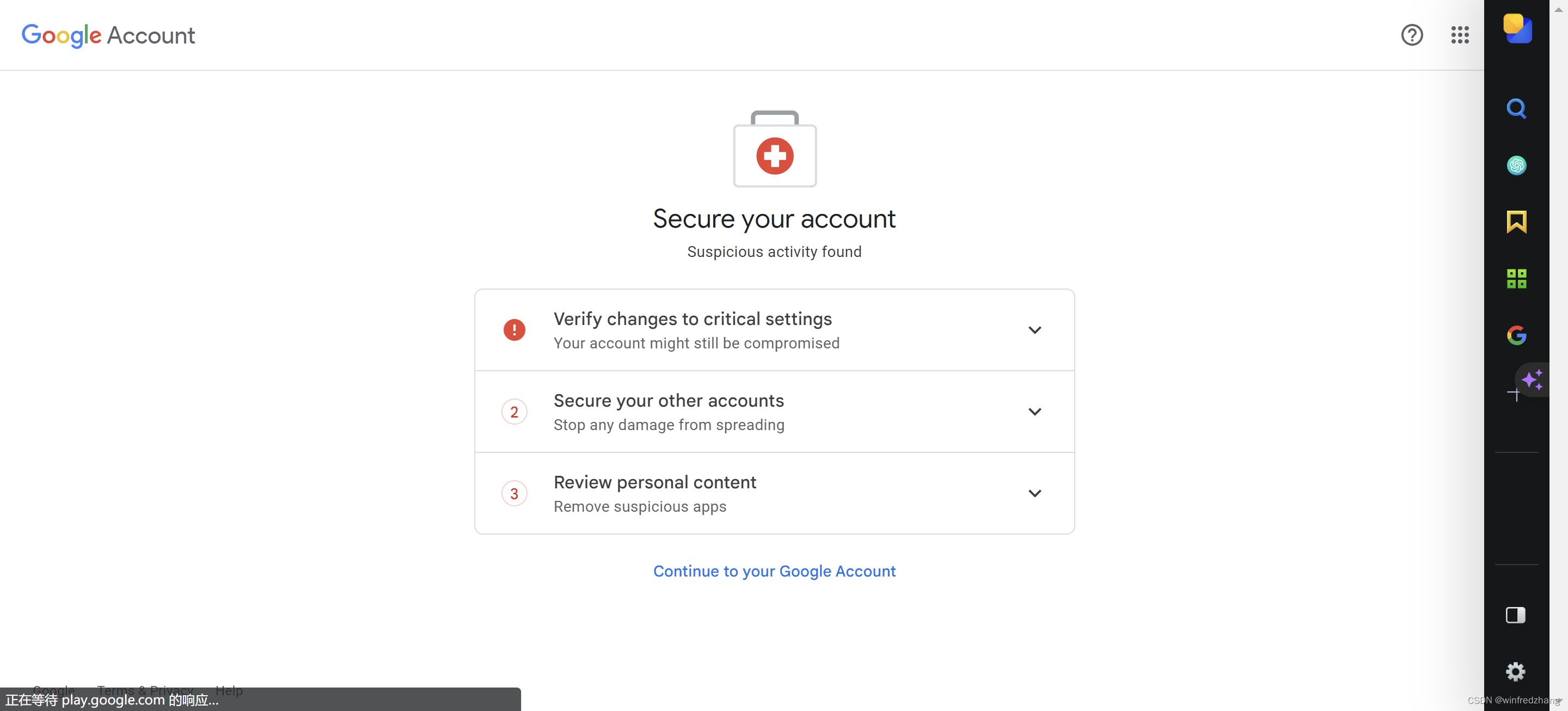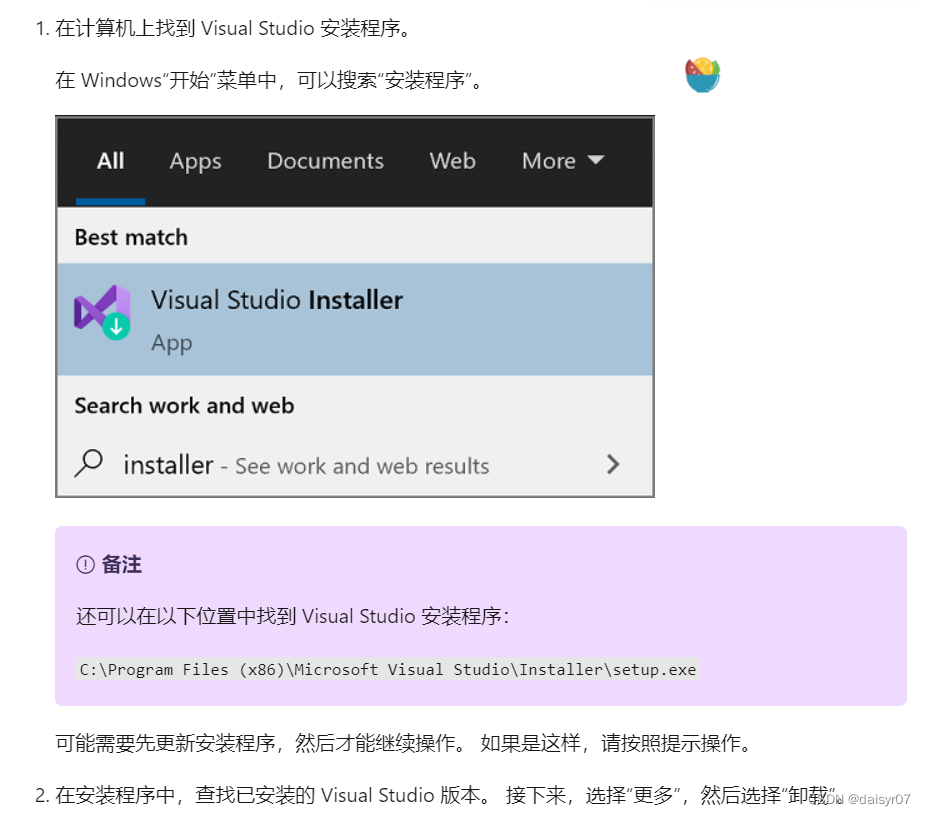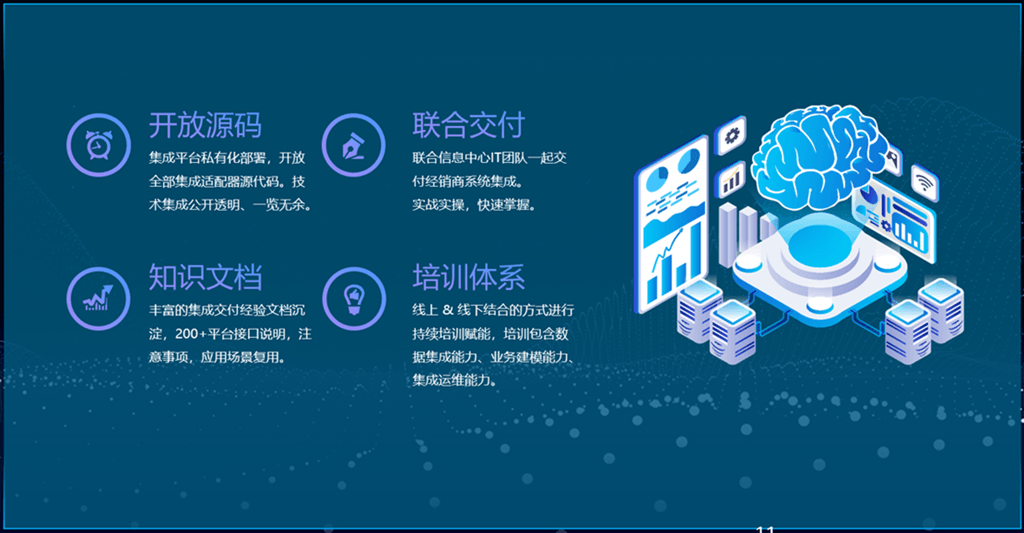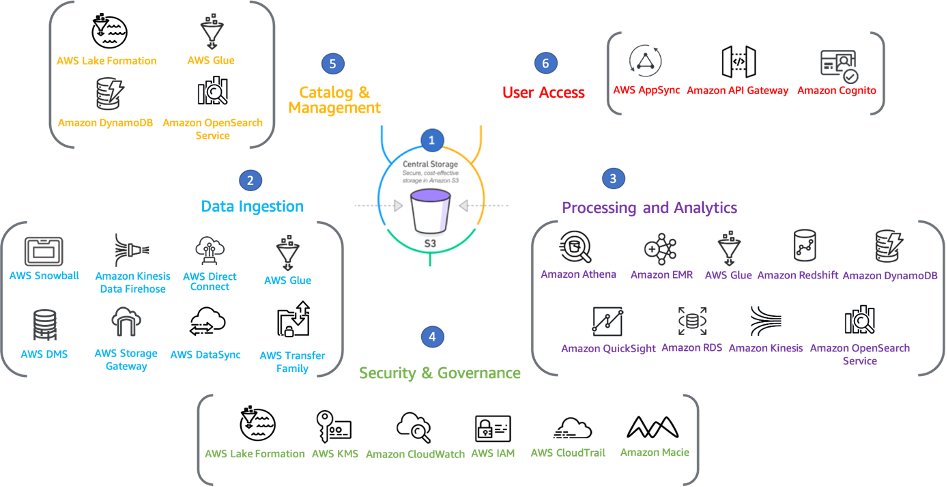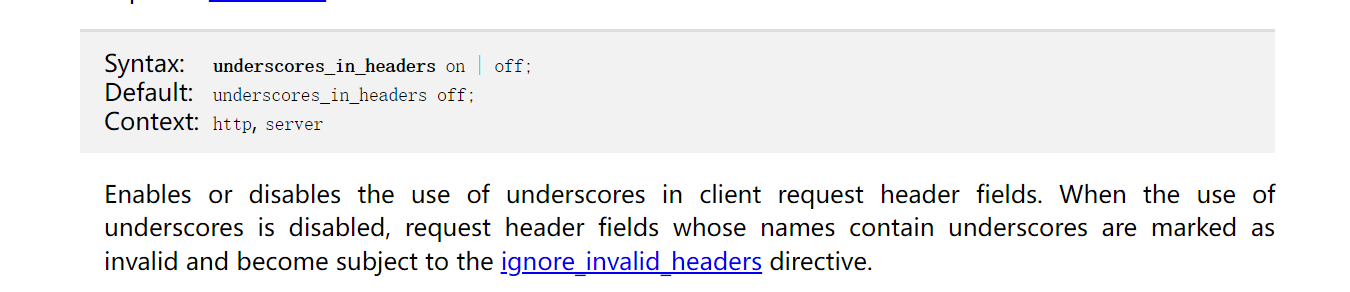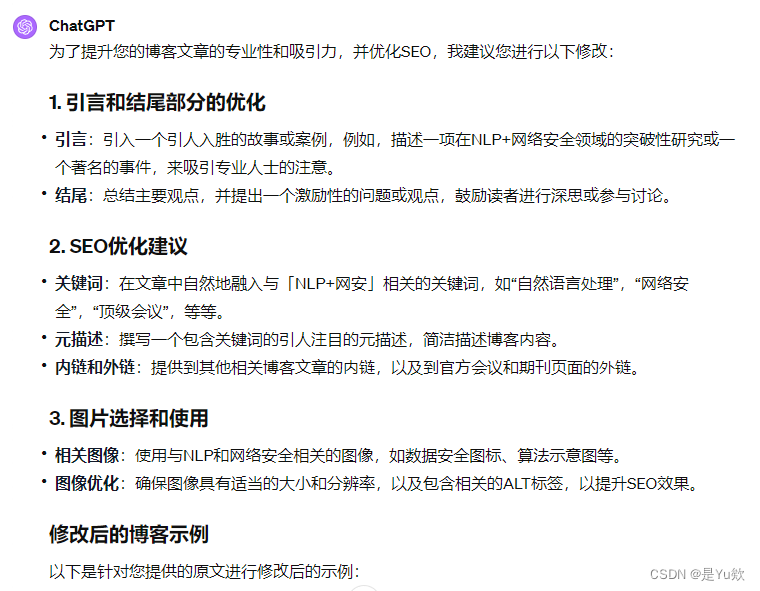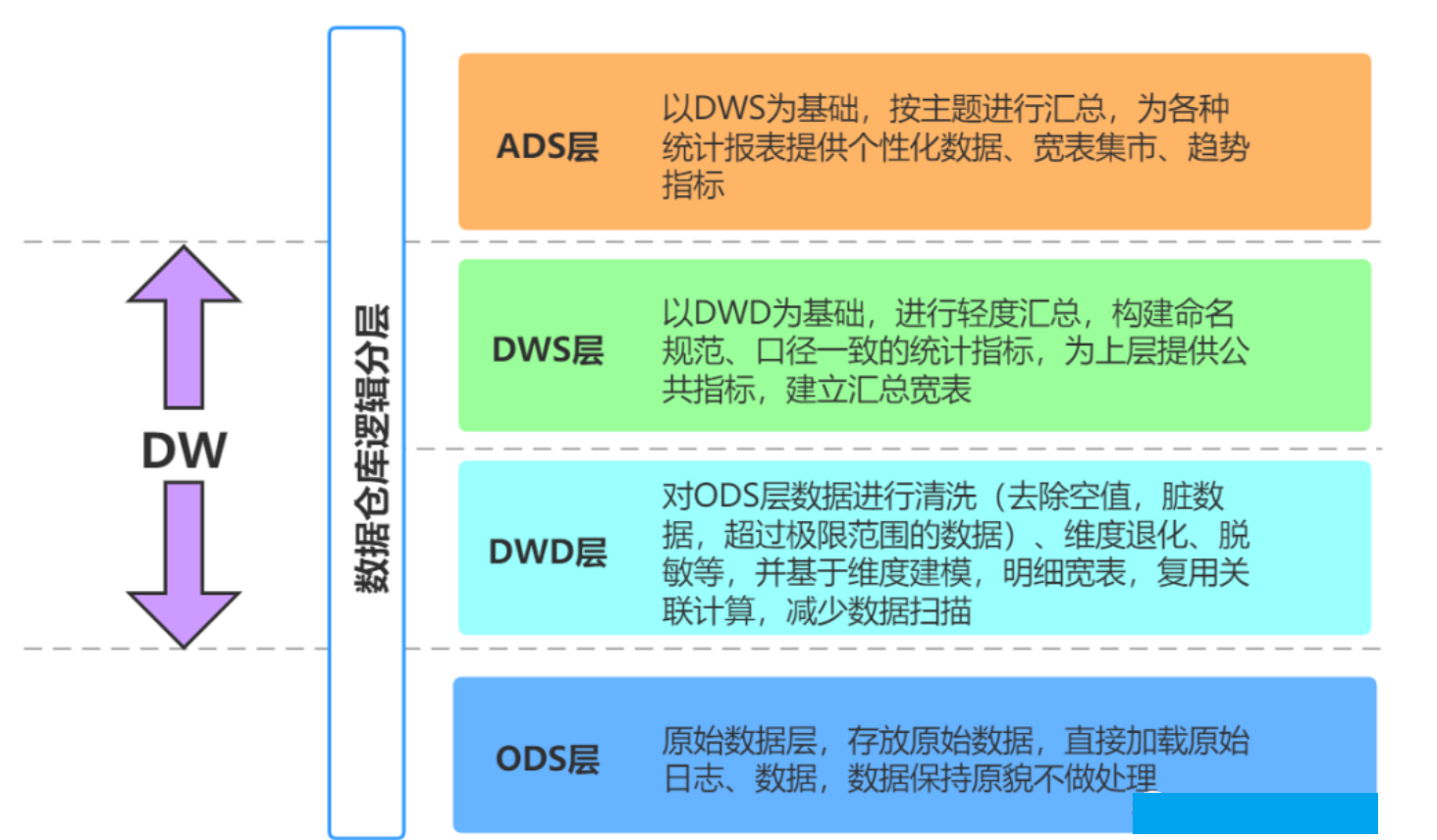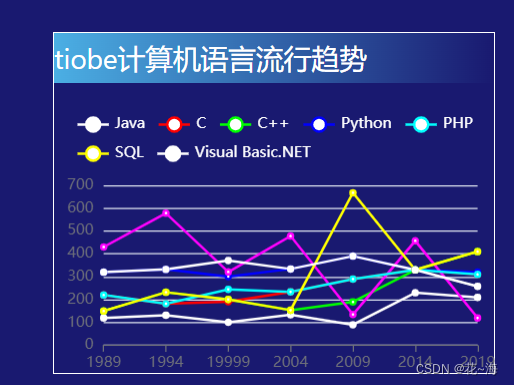目录
一. 前言
二. 下载 JDK
2.1. JDK 8
2.2. JDK 17
2.3. JDK 21
三. 环境变量设置
3.1. Windows 环境配置
3.1.1. 打开环境变量配置窗口
3.1.2. 配置环境变量 JAVA_HOME
3.1.3. 配置环境变量 CLASSPATH
3.1.4. 环境变量 Path 末尾追加
3.1.5. 检查JDK是否安装成功
3.2. Windows下JDK环境变量一键配置
3.3. Linux 环境配置
3.3.1. 解压JDK
3.3.2. /etc/profile 追加JDK配置
3.3.3. 保存修改
3.3.4. 重新加载配置文件
3.3.5. 验证
一. 前言
JDK环境变量,简单来说,就是告诉电脑在哪里可以找到你的Java开发工具。在编写Java程序时,你需要在命令行或者集成开发环境(IDE)中使用命令来编译和运行它。如果你没有正确地配置JDK环境变量,你的操作系统就无法找到这些命令,因此无法编译和运行Java程序。
二. 下载 JDK
目前主要使用的版本有JDK8、JDK17、JDK21。
2.1. JDK 8
JDK 8u202 and earlier:Java Archive Downloads - Java SE 8
注:从此版本后的JDK开启了收费模式。
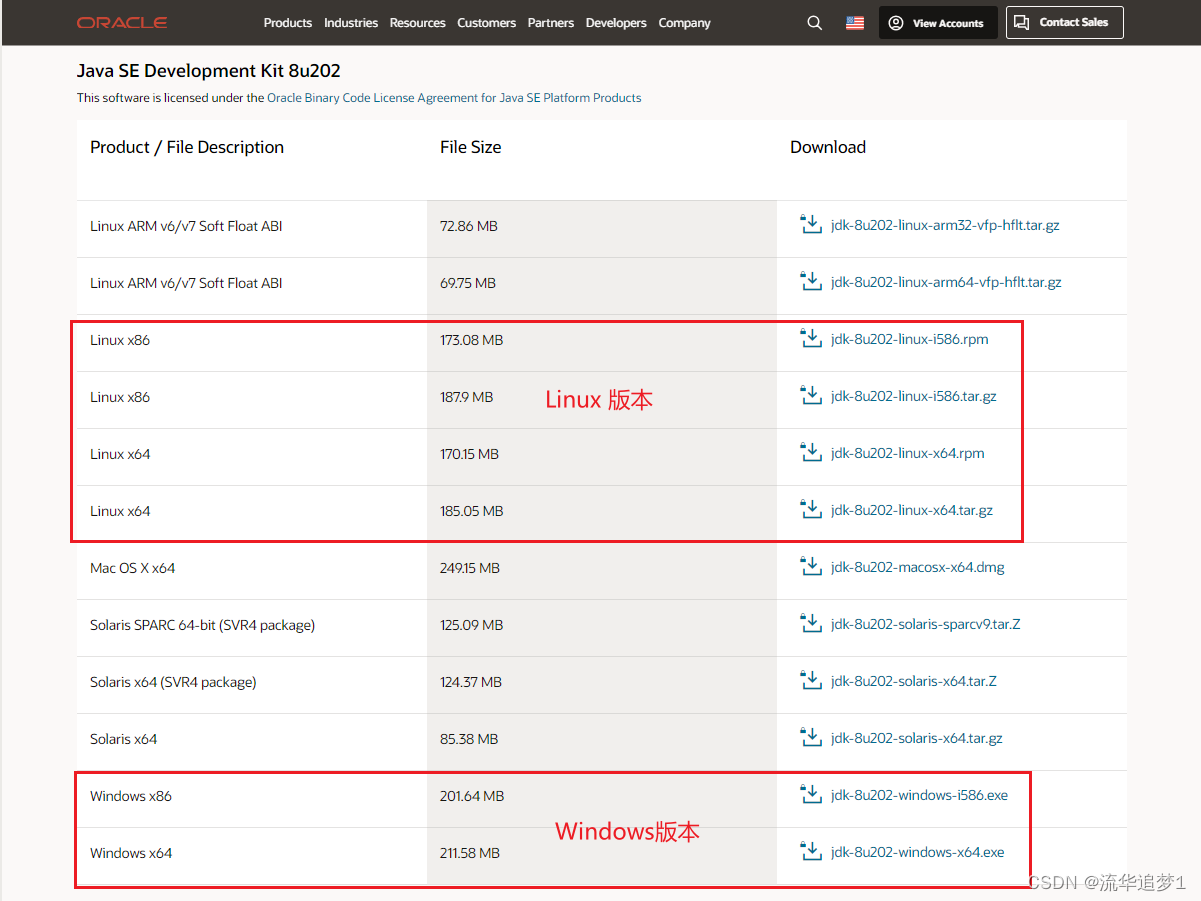
2.2. JDK 17
JDK17.0.9:Java Downloads | Oracle
注:目前主推的LTS版本。

2.3. JDK 21
JDK 21.01.1:Java Downloads | Oracle
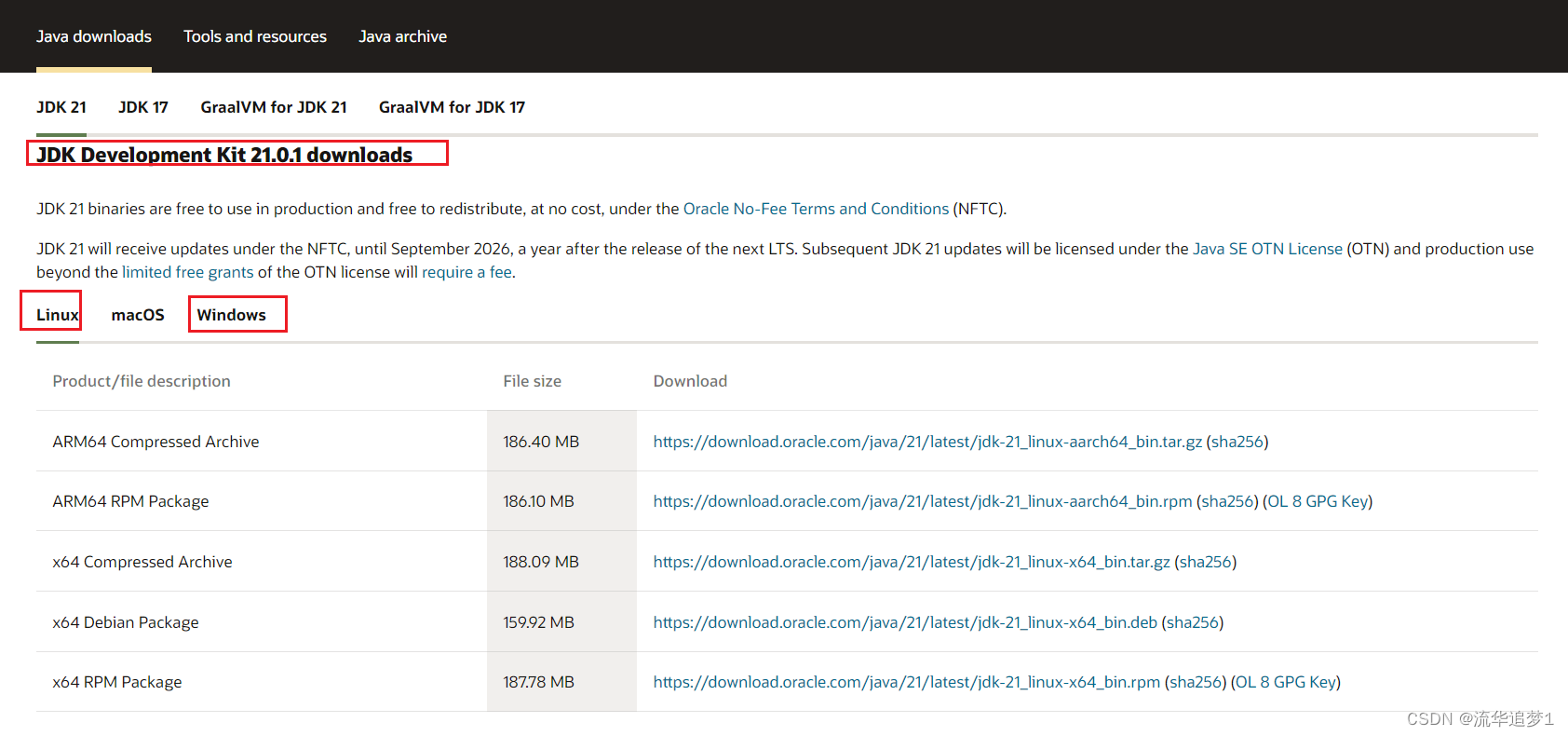
三. 环境变量设置
3.1. Windows 环境配置
以JDK 8为例:
3.1.1. 打开环境变量配置窗口
打开 我的电脑 -> 属性 -> 高级 -> 环境变量,如图:

3.1.2. 配置环境变量 JAVA_HOME
JAVA_HOME:D:\javaspace\jdk\jdk1.8.0_202
具体目录改成你自己的。
3.1.3. 配置环境变量 CLASSPATH
CLASSPATH:.;%JAVA_HOME%\lib
3.1.4. 环境变量 Path 末尾追加
Path:%JAVA_HOME%\bin
3.1.5. 检查JDK是否安装成功
在 cmd 中输入 java -version,出现如下图的情况即代表安装成功!
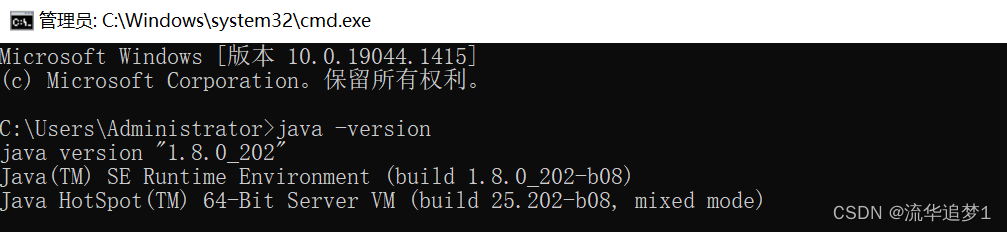
3.2. Windows下JDK环境变量一键配置
把如下脚本保存为 jdk-env-win.bat 文件
@echo off
title 一键设置JDK环境变量-流华追梦
echo -----------------------------------------------------
echo -- 设置 JDK 环境变量 --
echo -- 用管理员权限运行 --
echo -- @Copyright 流华追梦 --
echo -----------------------------------------------------
echo.
if defined JAVA_HOME (
echo JAVA_HOME环境变量已定义,请删除后重试!
pause
exit
)
if defined CLASSPATH (
echo CLASSPATH环境变量已定义,请删除后重试!
pause
exit
)
:home
set /p javahome=请指定JDK根目录(JAVA_HOME):
echo JDK根目录为(JAVA_HOME):%javahome%
echo.
if not exist %javahome% (
echo 目录 %javahome% 不存在,请检查后重试!
goto home
)
wmic ENVIRONMENT where "name='Path' and UserName='<SYSTEM>'" get VariableValue|find ";">path_temp.txt
(set /p oldPath=)<path_temp.txt
del path_temp.txt
::去掉右侧空格
:delright
if "%oldPath:~-1%"==" " set oldPath=%oldPath:~0,-1%&&goto delright
::echo %oldPath%
::set remain=%oldPath%
:::loop
::for /f "tokens=1* delims=;" %%a in ("%remain%") do (
:: echo %%a
::剩下的赋值给原来的副本,以备下次分段
:: set remain=%%b
::)
::如果还有剩余,则继续分割
::if defined remain goto :loop
setx /m "JAVA_HOME" "%javahome%"
setx /m "CLASSPATH" ".;%%JAVA_HOME%%\lib"
setx /m "Path" "%oldPath%%%JAVA_HOME%%\bin;"
echo JAVA_HOME: %javahome%
echo CLASSPATH: %%JAVA_HOME%%\lib
echo Path已追加: %%JAVA_HOME%%\bin;
echo.
echo.JDK环境变量已设置完成,结果如下:
java -version
pause只需输入 JDK 所在目录回车即可安装成功。
注:不能用%Path%获取环境变量Path的值,它会包含系统变量Path和用户变量Path,再写入时就可能出现重复。
3.3. Linux 环境配置
3.3.1. 解压JDK
进入目录:cd /usr/java/jdk1.8.0_202
解压tar包:tar -zxvf jdk-8u202-linux-x64.tar.gz
3.3.2. /etc/profile 追加JDK配置
打开文件:vim /etc/profile
在末尾追加
export JAVA_HOME=/usr/java/jdk1.8.0_202
export PATH=$JAVA_HOME/bin:$PATH
export CLASSPATH=.:$JAVA_HOME/lib/dt.jar:$JAVA_HOME/lib/tools.jar其中 export JAVA_HOME=/usr/java/jdk1.8.0_202 要换成你的目录和版本号。
3.3.3. 保存修改
Esc
Shift + q 进入键盘编辑
wq 保存并退出3.3.4. 重新加载配置文件
source /etc/profile3.3.5. 验证
输入:java -version
出现如下结果即代表安装成功: